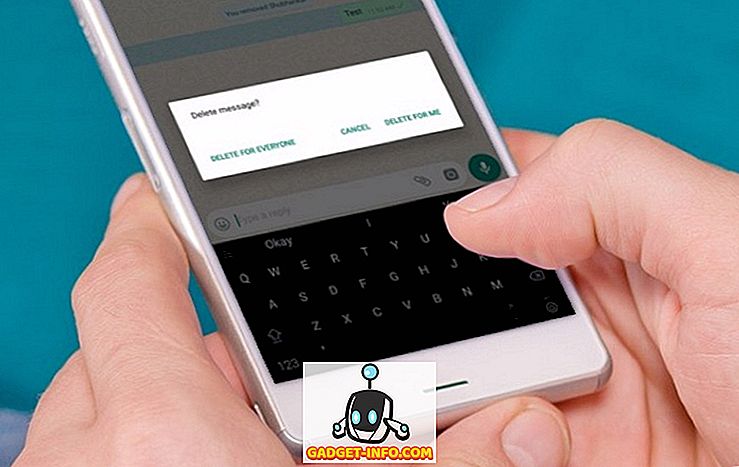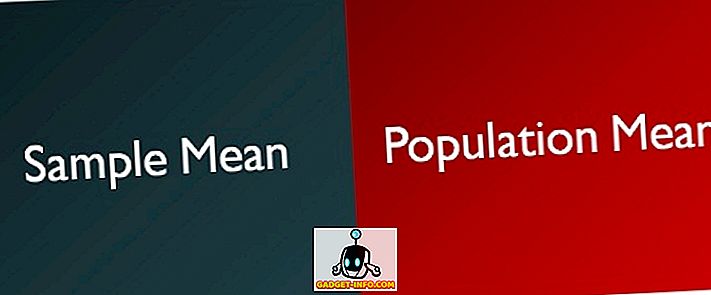다른 컴퓨터에서도 Windows XP를 사용하는 경우 해당 VHD 파일을 XP 컴퓨터로 전송하고 Virtual PC 또는 Microsoft Virtual Server 를 실행하지 않고도 탑재 할 수 있습니다. Microsoft Virtual Server 의 구성 요소 만 설치하고 명령 줄에서 명령을 실행할 수 있습니다.
참고 : Windows 7에서 BitLocker 를 사용하여 VHD 파일에 암호를 적용한 경우 Windows XP에서 VHD 파일에 액세스 할 수 없습니다. 드라이브를 포맷하라는 메시지가 나타납니다.
에서 Microsoft Virtual Server 다운로드
//www.microsoft.com/downloads/details.aspx?FamilyId=BC49C7C8-4840-4E67-8DC4-1E6E218ACCE4&displaylang=en.
setup.exe 파일을 두 번 클릭하여 Microsoft Virtual Server 설치를 시작합니다. 초기 Microsoft Virtual Server 2005 R2 SP1 설치 화면이 표시됩니다. Microsoft Virtual Server 2005 R2 SP1 설치 옆에있는 단추를 클릭하십시오.

사용권 계약이 표시됩니다. 동의 함 라디오 단추를 선택하고 다음을 클릭하십시오.

고객 정보 화면이 표시됩니다. 사용자 이름 과 조직을 입력하십시오. 제품 키 가 자동으로 입력됩니다. 다음을 클릭하십시오.

설치 유형 화면에서 사용자 정의 단일 선택 단추를 선택하고 다음을 누르 십시오 .

사용자 지정 설치 화면에서 Virtual Server Service 목록의 첫 번째 기능 옆에있는 단추를 클릭하고 팝업 메뉴 에서이 기능을 사용할 수 없음을 선택합니다.

VHD 탑재 기능을 제외한 모든 기능에 대해 동일한 작업을 수행하십시오. 사용자 정의 설치 화면은 다음 그림과 같아야합니다. 다음을 클릭하십시오.

VHD 탑재 기능을 설치할 준비가되었습니다. 설치를 클릭하십시오.

설치 프로세스의 진행 상태가 표시됩니다.

Setup Complete (설치 완료) 화면이 표시되면 Finish (마침 )를 클릭하십시오.

Windows 탐색기에서 C : \ Program Files \ Microsoft 가상 서버 디렉토리로 이동합니다. 오른쪽 창에서 Shift 키를 누른 상태에서 Vhdmount 디렉터리를 마우스 오른쪽 단추로 클릭하십시오. 팝업 메뉴에서 Open Command Line Here 를 선택하십시오.

명령 프롬프트에서 다음 줄을 입력하십시오.
vhdmount / p / f
바꾸기 " 첨부 할 VHD 파일의 위치를 지정하십시오. Enter 키를 누릅니다 . 가상 하드 디스크가 성공적으로 연결되었다는 메시지가 나타납니다.
참고 : vhdmount 명령의 매개 변수에 대한 자세한 내용을 보려면 프롬프트에서 vhdmount 를 입력 하고 Enter 키를 누릅니다 . 설명과 함께 사용 가능한 매개 변수 목록이 표시됩니다.

Windows 탐색기에서 VHD 파일은 드라이브 문자가있는 하드 드라이브로 표시됩니다.

VHD 파일을 분리하려면 명령 프롬프트에서 다음 줄을 입력하십시오.
vhdmount / u
다시 ""를 VHD 파일의 위치로 바꿉니다.
Windows 탐색기를 열어두고 VHD를 선택하면 VHD 파일을 분리하려고 시도 할 때 오류가 발생합니다. 다른 드라이브를 선택하거나 Windows 탐색기를 닫아야합니다.

VHD 파일을 더 이상 사용하지 않으면 detach 명령을 다시 입력하면 가상 하드 디스크가 성공적으로 연결 해제되었음을 나타내는 메시지가 표시됩니다.

Microsoft Virtual Server 의이 구성 요소는 Windows 7 컴퓨터와 Windows XP 컴퓨터간에 파일을 전송할 때 유용합니다. 모든 파일을 하나의 휴대용 파일에 보관하고 두 운영 체제에서 쉽게 액세스 할 수 있습니다.